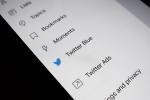Penghitung waktu mundur menghitung hari dan jam hingga acara khusus Anda.
Jam hitung mundur memungkinkan Anda untuk berbagi jumlah hari dan jam hingga kelahiran bayi baru, pernikahan, acara olahraga, ulang tahun, atau acara khusus lainnya. Anda dapat memasang jam hitung mundur di halaman Facebook Anda dengan memasang aplikasi jam hitung mundur yang ditawarkan di situs web Facebook. Aplikasi ini memungkinkan Anda untuk menyesuaikan warna, waktu, tanggal, dan jenis acara yang ingin Anda tampilkan. Jam hitung mundur kemudian dapat ditambahkan ke dinding, halaman penggemar, atau bahkan dinding teman Anda.
Instal Aplikasinya
Langkah 1
Buka browser favorit Anda, dan kunjungi situs web Facebook di facebook.com.
Video Hari Ini
Langkah 2
Masuk ke akun Facebook Anda menggunakan alamat email dan kata sandi Anda.
Langkah 3
Kunjungi aplikasi Waktu dan Tanggal Hitung Mundur di apps.facebook.com/tndcountdown.
Langkah 4
Klik tautan "Tambahkan ke Halaman Saya" di sisi kiri layar.
Langkah 5
Klik tombol "Tambahkan ke Halaman" untuk memilih halaman yang ingin Anda gunakan dengan aplikasi, dan klik tombol "Tutup".
Langkah 6
Klik tombol "Buka Aplikasi" di bagian atas halaman aplikasi Hitung Mundur Waktu dan Tanggal.
Langkah 7
Klik tombol "Izinkan" untuk mengizinkan aplikasi mengakses dan memposting ke Dinding Anda.
Buat Jam Hitung Mundur
Langkah 1
Pilih acara dengan mengklik salah satu tab di bagian atas layar yang tercantum di bawah judul "Acara".
Langkah 2
Ketik nama acara di kotak "Teks Tengah".
Langkah 3
Pilih zona waktu untuk jam hitung mundur Anda di kotak "Lokasi".
Langkah 4
Ketik tanggal dan waktu acara Anda.
Langkah 5
Pilih warna untuk jam hitung mundur Anda menggunakan menu "Preset".
Langkah 6
Periksa "Pratinjau Posting Dinding" untuk memeriksa apakah jam hitung mundur terlihat seperti yang Anda inginkan.
Langkah 7
Pilih tempat Anda ingin memposting jam hitung mundur di bawah judul "Posting ke".
Langkah 8
Klik tombol "Pratinjau & Bagikan".
Langkah 9
Tambahkan pesan yang dipersonalisasi untuk Dinding atau Halaman Anda, dan klik tombol "Bagikan".